系统安装请参考:
群晖DSM系统安装教程-CSDN博客
注:以下除了设置固定IP外,都不是必须的,家用可自行选择设置,企业用户建议能设置的都设置
- 网络设置
1.1 设置固定IP
控制面板 - 网络 - 网络界面 - 选择网口 - 编辑 - 手动设置网络配置 - 输入IP - 点击确定
1.2 链路聚合(这个根据实际需求配置,家庭用户不需要设置)
根据交换机,选择以下聚合模式

选择聚合网口,点击下一步(我这里LAN1没插网线,正常情况下要插网线的)
选择手动设置网络配置,点击完成即可
- 开启文件传输日志
2.1 控制面板 - 文件服务 - 日志设置 - 勾选需要记录的日志 - 点击保存
2.2 控制面板 - 文件服务 - 勾选对没权限的用户隐藏共享文件夹 - 点击应用
File station - 设置 - 启用File station日志 - 保存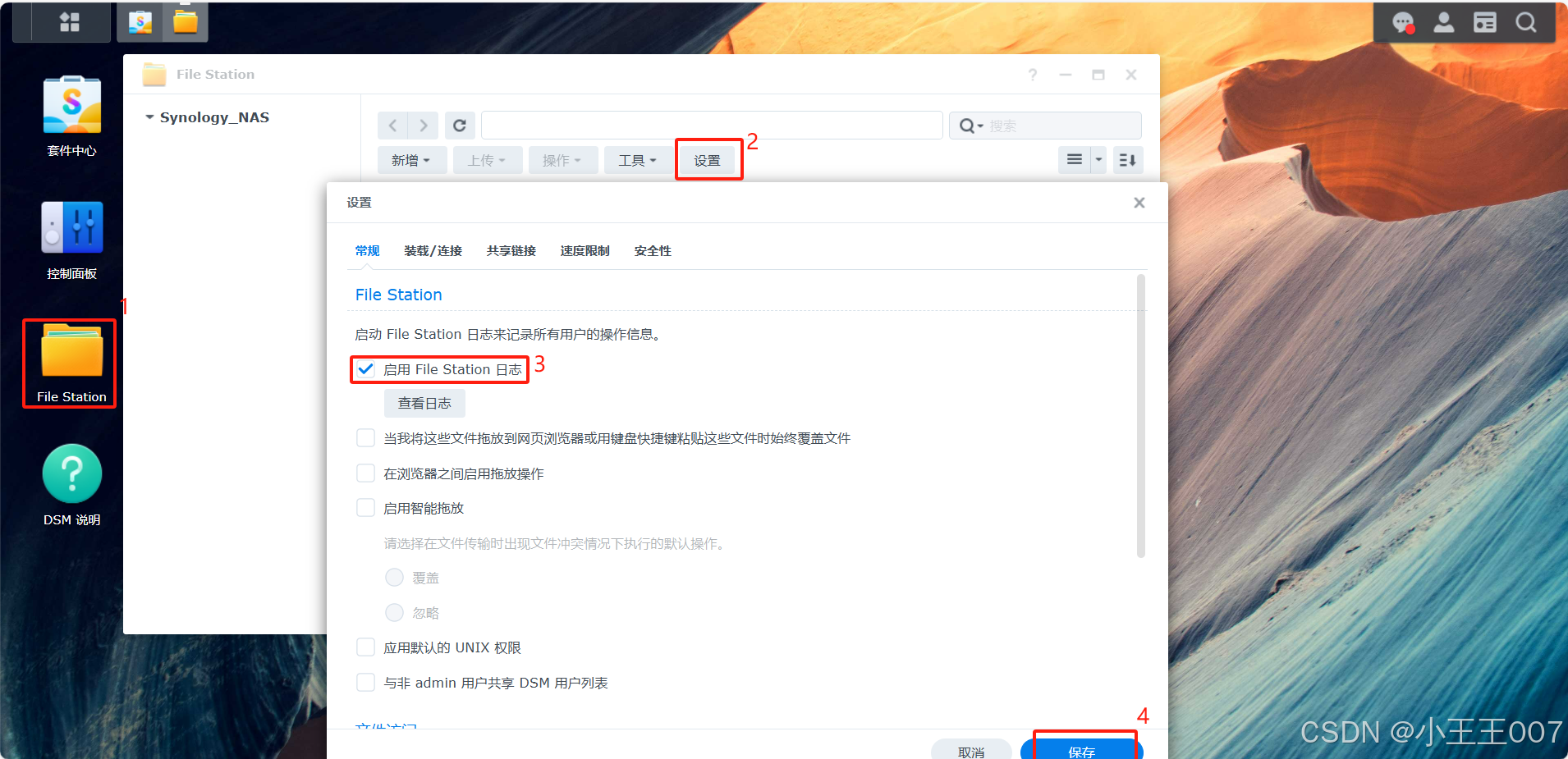
- 日志查看
3.1 下载完整版日志中心。
套件中心 - 所有套件 - 上方搜索框中搜索“日志中心” - 点击安装套件
点击右上角 四方块 主菜单 - 日志中心 - 日志 - 选择文件传输

右上角的搜索框里可以搜索具体文件名称
3.2 日志归档
日志中心 - 归档设置 - 选择存储位置 - 勾选将本地日志归档到之前指定的存储位置 - 点击应用
归档规则 可根据自己需求勾选。默认日志保修的规则如下,到达数量上限自动归档
- 通知设置
4.1 方法一:使用synology账户做邮件通知,规则选择Warning
4.2 方法二:控制面板 - 通知设置 - 设置 - 选择供应商 QQ - 输入相关信息 - 保存(授权码去网页版邮箱获取)
新增 - 规则使用Warning - 添加邮箱 - 新增
选择邮箱 点击发送测试邮件
提示已寄出,邮箱收到邮件
- 安全防护
5.1 安全顾问
主菜单 - 安全顾问 - 选择使用用途 - 总览里点击扫描 - 对提示的警告/严重提示进行修改
根据所处环境,选择用途,我这里选择对于工作和业务,点击开始
点击红框中的提示 (我选择一个进行演示)
选择警告事件 - 查看 - 根据建议操作进行修改 - 打开控制面板进行修改(不想修改可以点跳过)
根据提示,选择由客户端定义签名状态,保存即可
回到安全顾问界面 - 选择改正后的警告事件 - 扫描 (其他的警告事件,按照相同方式操作)

5.2 安装安全软件
套件中心 - 搜索Antivirus Essential - 安装套件(另一个安全软件McAfee是收费的)
右上角主菜单 - 打开 - Antivirus Essential - 创建扫描计划
计划扫描 - 新增 - 选择扫描类型/日期时间 - 确定 (扫描到病毒的文件会在隔离区中)
更新病毒库,更新 - 立即更新(手动更新 参考下方链接操作 )
如何在没有 Internet 连接的情况下手动更新病毒定义? - Synology 知识中心
5.3 安全性设置
双重验证必须填写邮箱,以防NTP服务器同步故障,导致验证码不对的情况
启用防火墙,根据自身需求配置防火墙规则(不会的可以忽略)
选择连接的网络界面,启用DOS保护,应用
以上安全设置我只说了基础的,其他的可自行研究,这里不做过多介绍。























 2946
2946

 被折叠的 条评论
为什么被折叠?
被折叠的 条评论
为什么被折叠?








